真正绝版:恐龙级的Windows克隆工具
- 时间:2015年04月02日 12:00:23 来源:魔法猪系统重装大师官网 人气:3268
Acronis True Image支持Windows 98/2000/XP,大小为10539 KB,我们可以点这里下载它。Acronis True Image可以创建一个分区或整个硬盘的镜像文件、恢复一个分区或整个硬盘数据,支持镜像文件的浏览。我们以制作硬盘镜像文件为例,来看看它的使用方法。
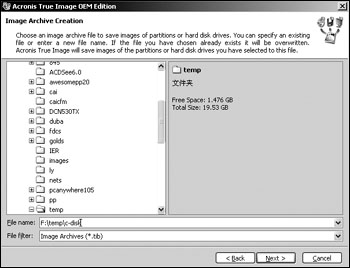
步骤1 启动Acronis True Image后,选择“Create an image of a partition or the whole hard disk drive”,再单击“Next”按钮开始对硬盘进行快速扫描,软件开始分析硬盘各个分区的详细信息。接下来软件会列出硬盘各个分区的详细信息,如卷标、总容量、文件系统等。黄色的标志条表示硬盘的主分区,蓝色的标志条表示硬盘的逻辑分区,绿色的标志条表示未分配的分区,当前被选中的分区标志块底部会出现一条红线,默认情况下选中的是C盘。
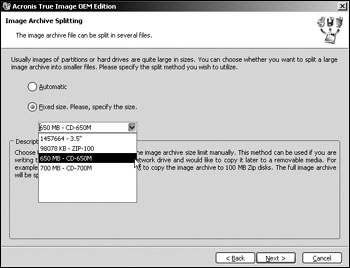
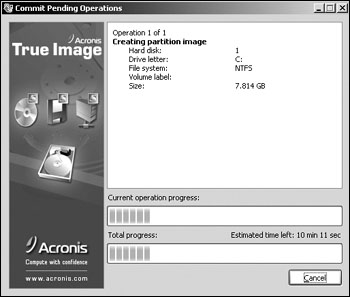
步骤3 单击“Next”按钮进入选择镜像文件压缩比的界面。拖动滑块可以设置压缩比率,压缩比越小,备份速度越快、生成的镜像文件容量越大。压缩比越大,备份速度越慢、生成的镜像文件容量越小。默认情况下压缩比为3,一般选择默认值即可。
步骤4 单击“Next”按钮进入所图2所示的选择镜像文件大小界面。“Automatic”模式是由系统根据目标空间的大小自动进行分割;我们可以在“Fixed size,please,specify the size”下拉框中选择固定的软盘、ZIP100和刻录光盘容量来分割镜像文件。
步骤5 单击“Next”按钮进入镜像文件密码输入界面,两次输入相同的密码后(当然你也可以不输入密码),单击“Next”按钮,可进入镜像文件描述界面查看镜像文件的描述。再次单击“Next”按钮进入图3所示的界面,软件开始生成硬盘镜像文件。此时你就可以喝口茶,享受生活了!
步骤2 用鼠标单击选中欲备份的分区后,单击“Next”按钮进入图1所示的界面,选择镜像文件存放的路径和文件名。Acronis True Image支持的备份媒体很多,包括本地硬盘、网络驱动器、CD-R/CD-RW和ZIP100等,保存的镜像文件后缀是“.tib”。









